Adataink mélyebb megértése és az azokból való tanulságok levonása egyre fontosabbá válik a folyamatosan gyorsuló világban. Egyre több vállalat ismeri fel az adatelemzésben rejlő potenciált, amely versenyképességük és üzleti hatékonyságuk növelését eredményezheti hosszútávon. A Power BI, mint a Microsoft által kifejlesztett üzleti elemzési szolgáltatás, széles eszköztárát nyújtja minden olyan vállalkozásnak, akik átfogó és dinamikus vizualizációk segítségével szeretnék értelmezni adataikat.
Az összesített kimutatások nagy segítségünkre lehetnek, ha szeretnénk egy-egy terület működését általánosságban vizsgálni. Ilyenkor megállapíthatjuk, hogy milyen módon változtak az eladásaink, partnerállományunk, stb. Ahhoz viszont, hogy megérthessük, hogy az adott tény hátterében milyen folyamatok, okok húzódnak meg, szükséges, hogy a mélyére ássunk az összegzett adatoknak. Az ilyen jellegű részletezésekre kínálja a Power BI a részletezési/fúrási funkcióit. Ezek az adatelemzési technikák lehetővé teszik az összefoglaló adatok szelektív feltárását, ahol az általános nézetből specifikusabb nézetek felé navigálhatunk. A fúrás hatékony eszköz az adatelemzésben, mivel segít az olyan trendek és minták azonosításában, amelyek nem láthatók azonnal az összefoglaló nézetben.
Ezek a funkciók bár hasonlónak tűnnek, ebben a cikkben megmutatjuk a lefúrási lehetőségek különbségeit és felhasználását.
Fontos tudnivaló
A fúrási funkciók csak abban az esetben működnek, ha az adott vizualizációban (oszlopdiagramb, kördiagram, stb.) valamilyen adathierarchia került kialakításra. Ilyen lehet például a dátumok különböző szintjei (év, hónap, nap), vagy egy teljesen független szempont (értékesítő, ügyfél neve, stb.).
Az adott vizualizáció adathierarchiáját úgy ellenőrizheted le, hogy a vizualizáció fölé húzva az egeret megjelennek a lent részletezett gombok a diagram alatt vagy fölött. Amennyiben nem látod ezeket a gombokat, adj hozzá még legalább egy adatréteget a diagramhoz.
Funkciók
SZINTUGRÁS
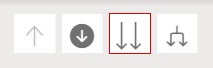
A szintugrás gomb használatával az adatokban nem hozunk létre szűrést (továbbra is mindhárom év adatait tartalmazni fogja a diagram), viszont az adatok megjelenítését az adathierarchia következő szintje szerint csoportosítjuk.
A képen látható adathierarchia:
- Évszám
- Hónapok
- Értékesítők
Ebben az esetben a szintugrás gombbal először az évi bontás helyett havi bontásban fogjuk látni a három év adatait, majd újabb szintugrás után értékesítőnként csoportosítva láthatjuk az eladások számát.
Ez a funkció a vizualizáció fölötti műveletsávon elhelyezkedő dupla lefelé mutató nyilak gombra kattintva érhető el.
Felhasználási példa:
Ez a lefúrás alkalmas lehet az évente megfigyelhető szezonalitás feltárására. Észrevehetjük például, hogy a márciusi hónapokban általában magasabb bevételt realizálhatunk mint januárban, vagy februárban.
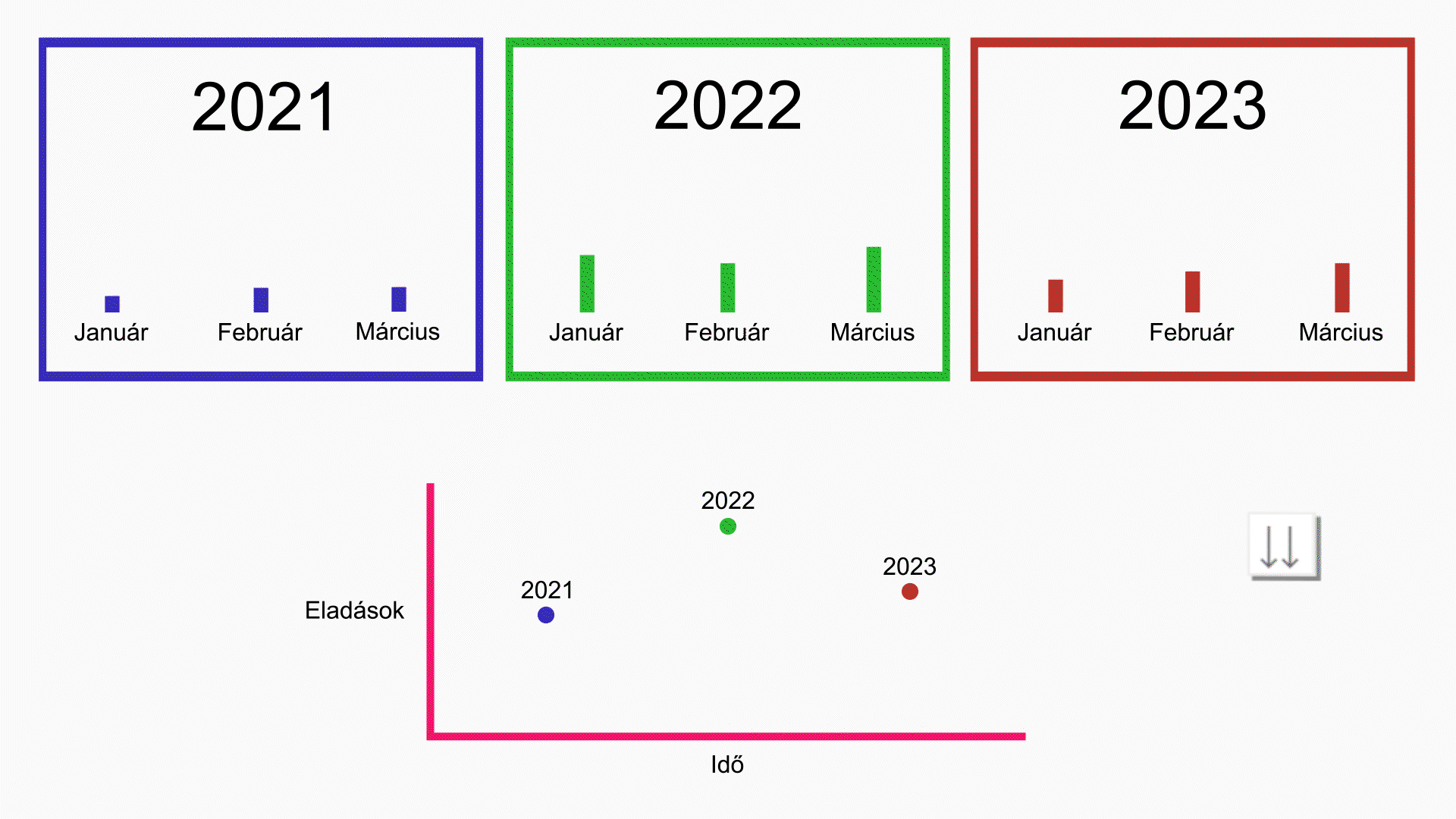
RÉSZLETEZŐ FÚRÁS
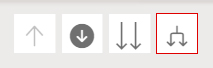
Ez a fúrás részletesebb képet ad a megjelenített adatokról. Nem rendezi át, és nem szűri le őket, hanem csak kisebb egységekre bontva jeleníti meg. Az egy adatpontot (minden év) 12 adatpontként (12 hónap) jeleníti meg, részletezettebb képet adva így az eladásokról. Esetünkben a 3 év helyett 3*12 hónapra bontva mutatja az eladásokat.
Ez a funkció a vizualizáció felett található műveletsávon elhelyezkedő kettéváló nyilak gombra kattintva érhető el.
Felhasználási példa:
Megkereshetjük hogy melyik hónapokban láttunk visszaesést, és hogy minden hónapban növekedtünk e, vagy csak egy-egy kiemelt hónap bevétele miatt volt 2022 egy kiemelkedő év. Ha pedig azonosítottunk egy ilyen hónapot, akkor tovább részletezhetjük a grafikont a kereskedőre, vagy ügyfélre, így azonosítva az adott év növekedésének kulcstényezőit.
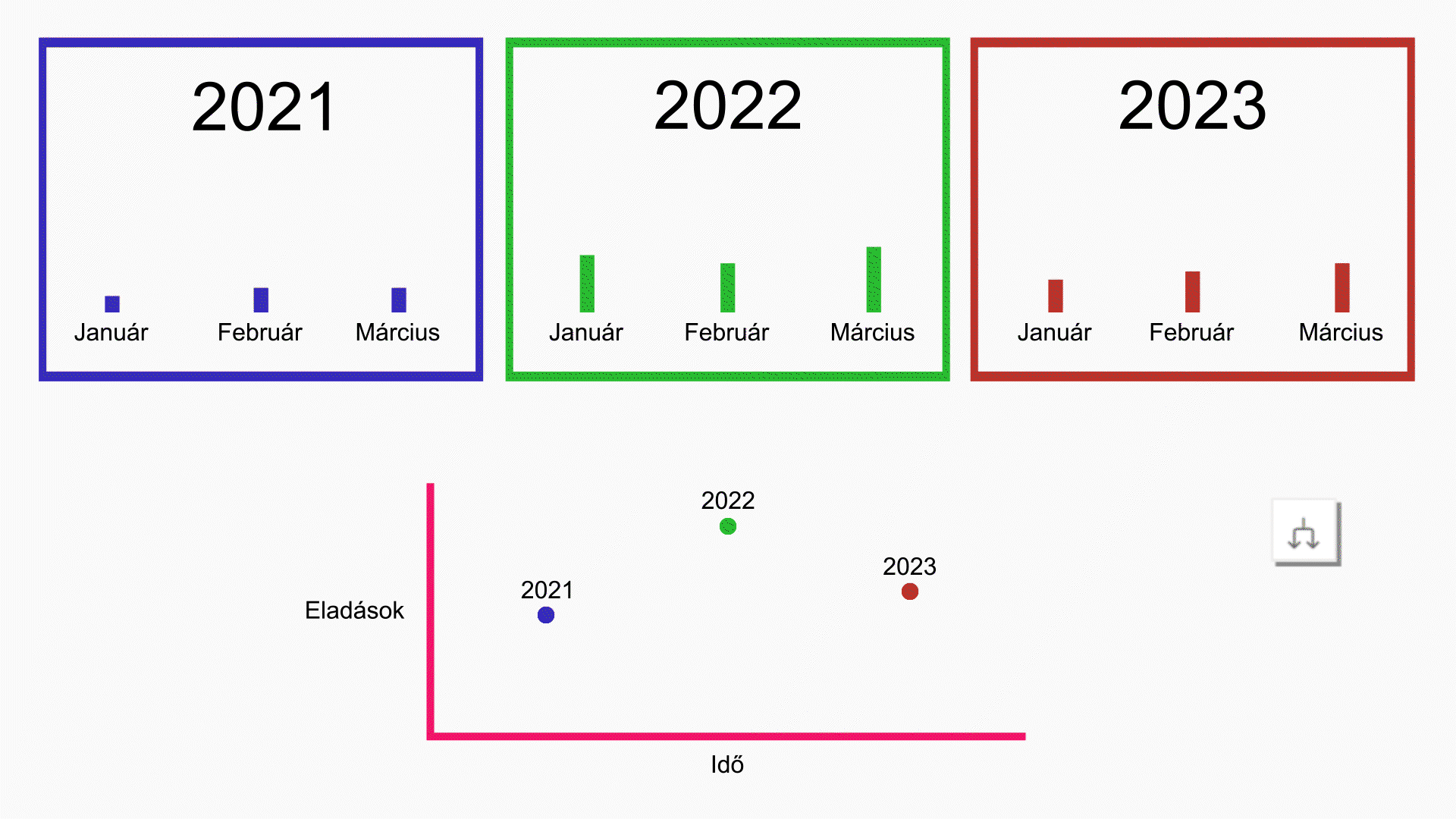
LEHATOLÁS
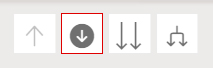
Ez a fúrási mód nagyon hasonló a részletező fúráshoz, azonban nem csak részletezi az adott adatpontot, hanem le is szűr rá. Az adatpontra kattintva (esetünkben a 2022-es év) eggyel lejjebb ugrunk a megjelenítésben (havi bontás) és leszűrünk a 2022-es évre is.
A funkció a vizualizáció fölötti műveletsávon elhelyezkedő lefelé mutató nyíl bekapcsolása után az egyik vizuális elemre (pl. sáv, oszlop, pont) történő kattintással érhető el.
Felhasználási példa:
Szeretnénk egy konkrét adat (például a 2022-es eladások) összetételét elemezni, ezért az adatpontra kattintva megnézzük a hónapok szerinti adatokat az adott időszakra.
Ezután észrevesszük, hogy a január kifejezetten erős volt, így megnézzük, hogy melyik ügyfeleknek adtunk el az adott hónapban.
Ha pedig itt is találunk egy kiugró ügyfelet, akkor akár a hozzá tartozó szerződések értékét megnézve észrevehetjük, hogy volt egy megrendelés, amely az adott ügyfél által hozott januári bevételek 70%-áért felelős.
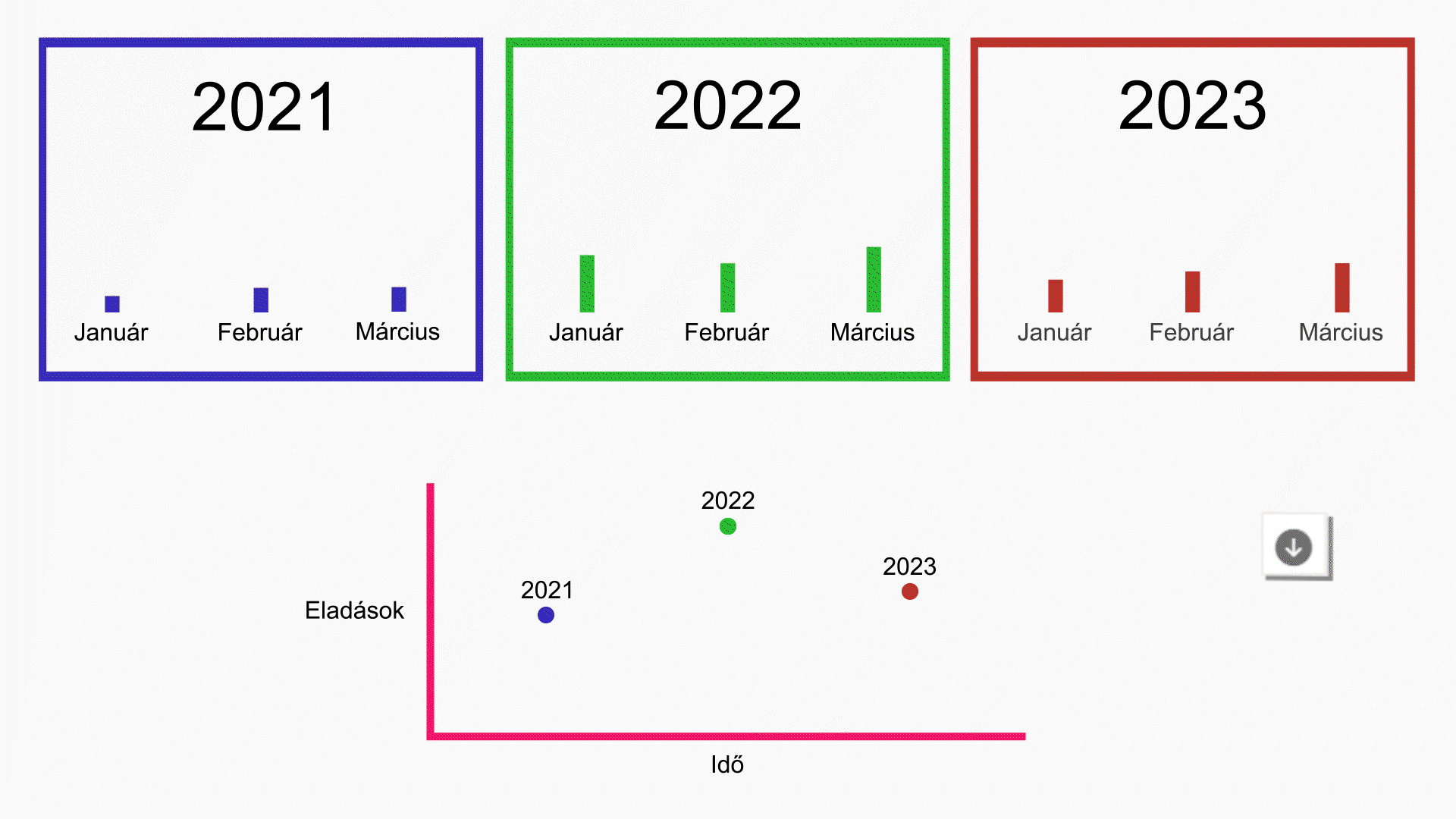
FELHATOLÁS
A felhatolás tulajdonképpen nem egy különálló fúrási mód, a lehatolás inverzének tekinthetjük, vagyis visszalépés a magasabb szintre, amely a felfelé mutató nyíl gombra kattintva érhető el.
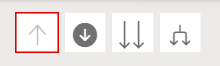
A Power BI fúrási módjai olyan eszközöket kínálnak, amelyek segítségével mélyebb betekintést nyerhetünk adatainkba, és hatékonyabban dolgozhatunk azokkal.
Bízunk benne, hogy a cikkben bemutatott módszerek ismeretében minden felhasználó képes lesz valóban pontos és átlátható jelentéseket készíteni, támogatva ezzel a stratégiai döntéseket és vállalati teljesítményüket.
Szeretnél elsőként értesülni hasonló tartalmakról?
Ne felejts el feliratkozni hírlevelünkre! Élen járunk a technológiai fejlesztések követésében és szeretünk iránymutatást adni a Microsoft-megoldások újításairól, valamint azok megfelelő beállításáról.
Keresd szakértő kollégáinkat bátran kérdéseiddel kapcsolatban!



